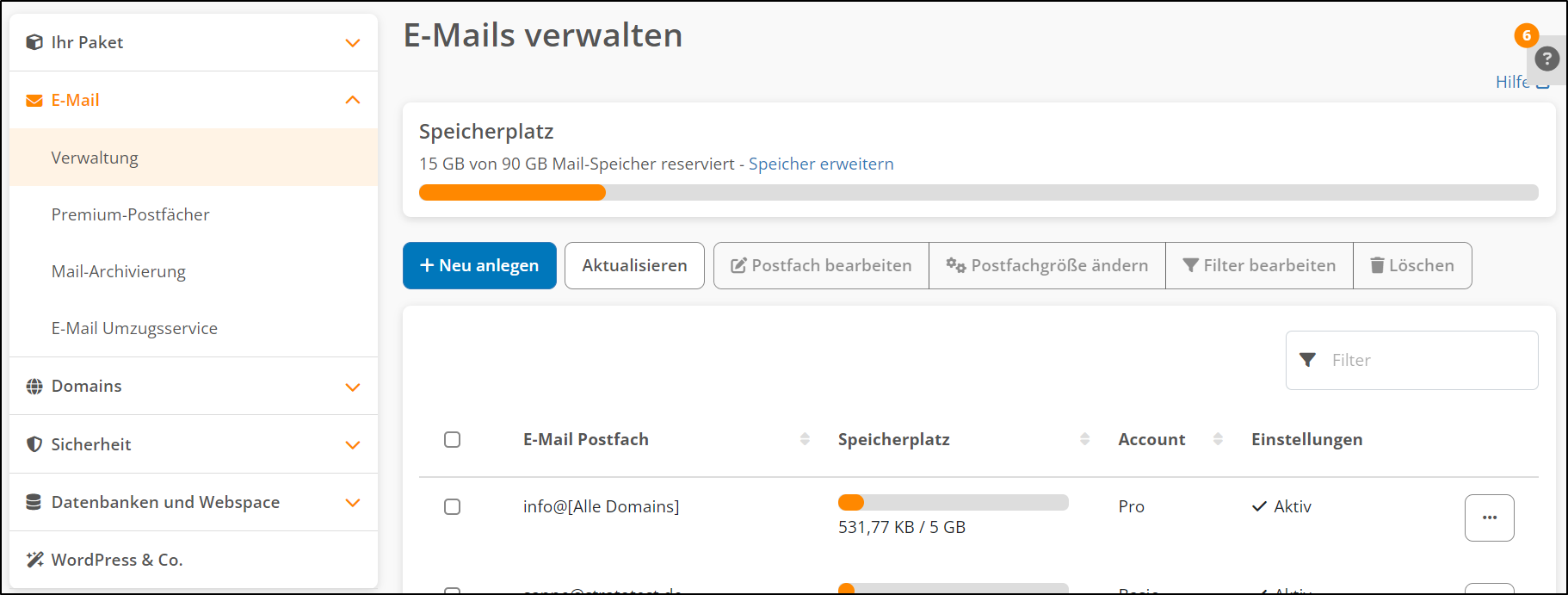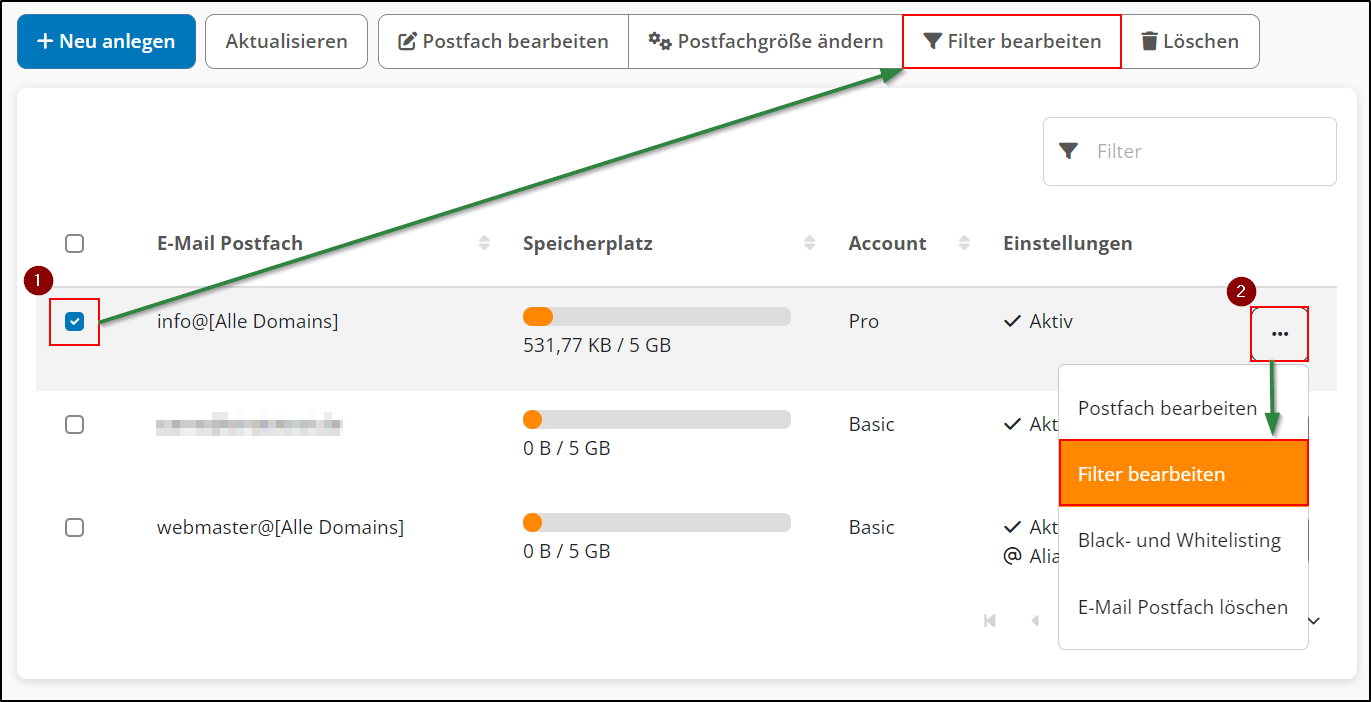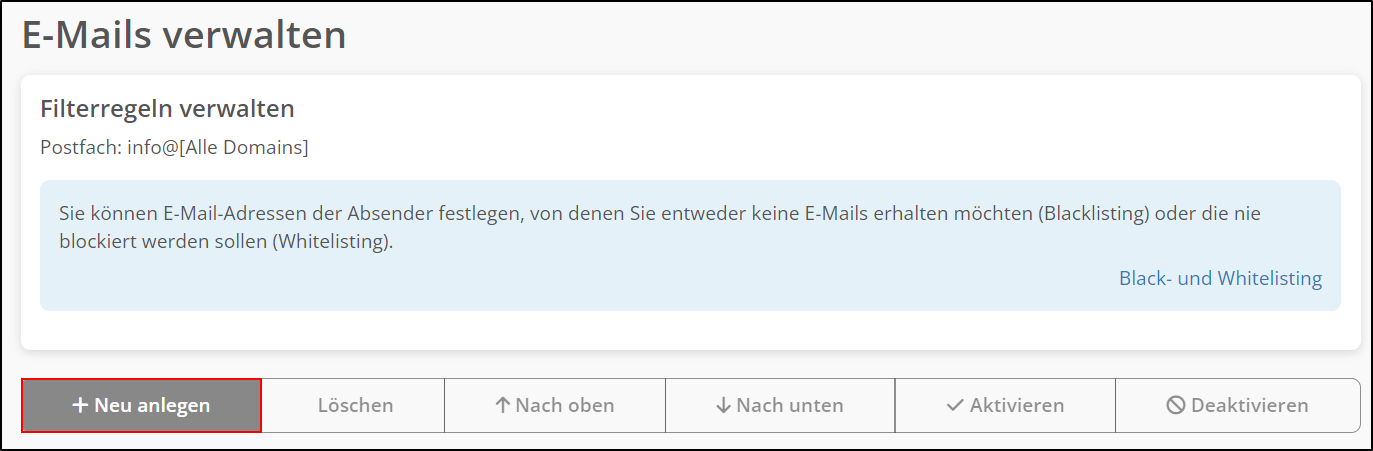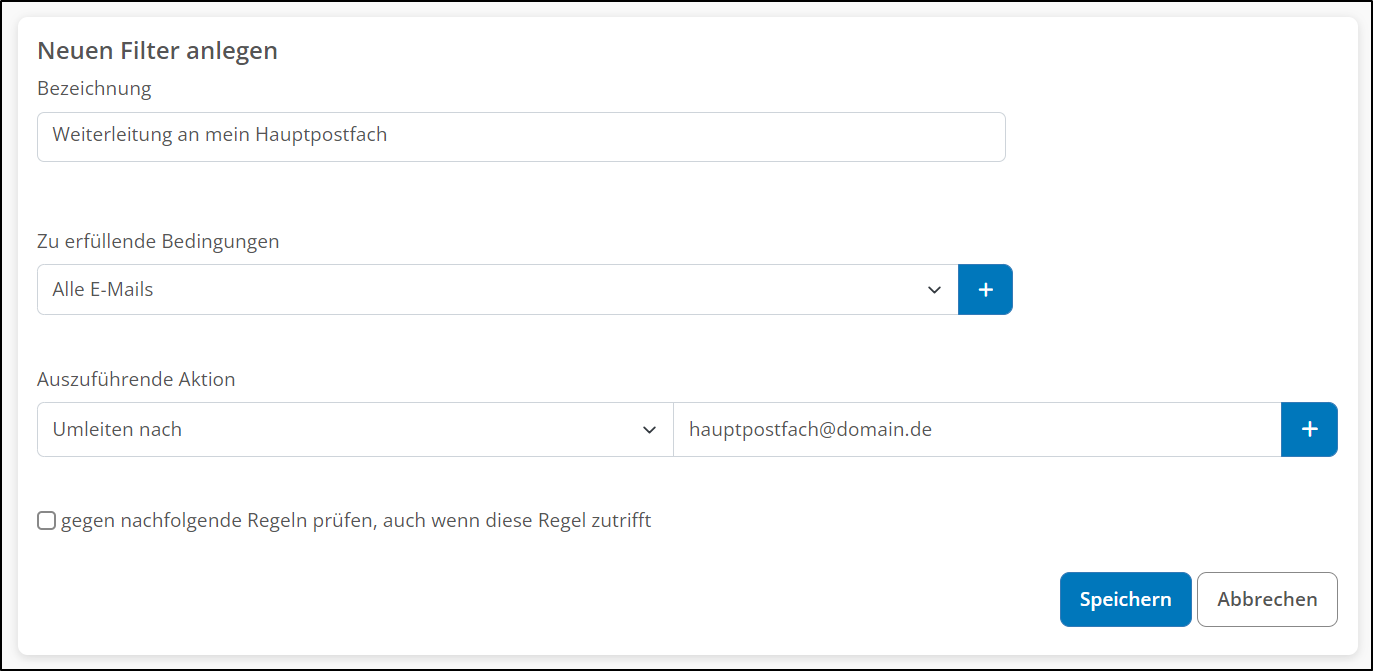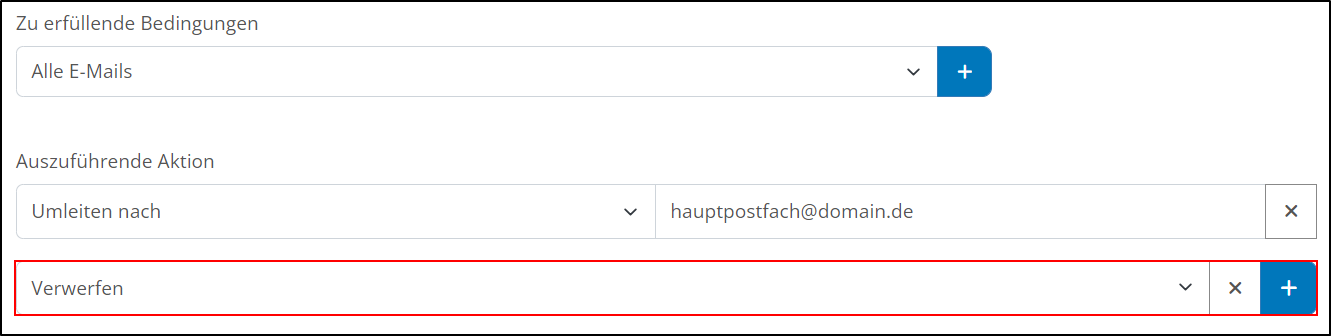Wie richte ich eine E-Mail-Weiterleitung ein?
Dieser Artikel beschreibt, wie im STRATO Kunden-Login eine Weiterleitung auf eine andere E-Mail-Adresse eingerichtet werden kann. Bei der Verwendung mehrerer E-Mail Adressen ist es sinnvoll, eine oder mehrere E-Mail Adressen auf eine andere E-Mail Adresse umzuleiten. Dies hat den Vorteil, dass nur ein E-Mail-Postfach abgefragt werden muss und alle eingehenden E-Mails in einem Postfach gesammelt werden. Auf dem Endgerät muss nur ein E-Mail-Postfach eingerichtet werden.
Weiterleitung für eine E-Mail Adresse einrichten
Um eine Weiterleitung für eine E-Mail-Adresse einzurichten, gehen Sie wie folgt vor:
Loggen Sie sich in Ihren passwortgeschützten STRATO Kunden-Login ein und wählen Sie in Ihrem Paket die E-Mail-Verwaltung.
Markieren Sie das Postfach, aus dem Sie E-Mails weiterleiten möchten und klicken Sie über diesem Postfach auf die Option »Filter bearbeiten«. Alternativ klicken Sie auf den »3-Punkte-Button« rechts neben dem Postfach und wählen dort die Filterbearbeitung.
Im nächsten Schritt wählen Sie »Neu anlegen«.
Geben Sie der Filterregel eine Bezeichnung, um sie später zuordnen zu können, und legen Sie die Kriterien fest, die erfüllt sein müssen, damit die gewünschte Aktion (z.B. Weiterleitung) ausgeführt wird.
Wenn Sie den gesamten Posteingang an eine andere E-Mail-Adresse weiterleiten möchten, wählen Sie als zu erfüllende Bedingung »Alle E-Mails». Wählen Sie als auszuführende Aktion »Umleiten nach« und tragen Sie die gewünschte Ziel-E-Mail-Adresse ein. Mit »Speichern« legen Sie die Regel an.
Wenn Ihre E-Mails nach der Weiterleitung gelöscht werden sollen, klicken Sie bitte auf das »+ Symbol« und wählen als weitere Aktion »Verwerfen«.
Siehe auch: Optionen für Filterregeln
Weiterleitung (Umleitung) in STRATO Webmail einrichten
Um eine automatische Weiterleitung Ihrer eingehenden E-Mails einzurichten, loggen Sie sich zunächst in STRATO Webmail ein.
Nach dem Login klicken Sie bitte oben rechts auf das »Zahnradsymbol ⚙️« und dann auf »Einstellungen«. Wählen Sie dann links den Menüpunkt »E-Mail« und anschließend »Filterregeln«.
Klicken Sie nun auf »Neue Regel hinzufügen«, um eine neue Regel zu erstellen.
Geben Sie einen Regelnamen für Ihre Regel ein. Standardmäßig wird die Filterregel auf alle Nachrichten angewendet. Wenn Sie dies nicht wünschen, definieren Sie über »Bedingung hinzufügen« ein spezielles Szenario, z.B. »Von« enthält »Rechnung«.
Als Aktion fügen Sie »Umleiten nach« hinzu und tragen die E-Mail-Adresse ein, an die Ihre E-Mails weitergeleitet werden sollen. Klicken Sie abschließend auf »Speichern«, um Ihre Regel zu erstellen.
Bei den beschriebenen Einstellungen bleiben die ursprünglichen E-Mails im Webmail-Postfach erhalten. Falls Sie eine gleichzeitige Löschung der E-Mails für das Webmail wünschen, können Sie innerhalb der Regel eine weitere Aktion »Verwerfen« definieren.